Configurar opciones avanzadas: Planos
Objetivo
Para configurar los ajustes avanzados de la herramienta Planos de su proyecto.
Fondo
Si es un Administrador de proyectos, puede que le resulte útil personalizar las opciones de planos de un proyecto utilizando los ajustes de configuración avanzados de la herramienta Planos. Por ejemplo, puede controlar cómo se ordenan las revisiones, agregar suscriptores a sus planos para que se les notifique automáticamente cuando se carguen las nuevas revisiones del "juego actual", así como controlar los niveles de permisos de cada usuario en la herramienta Plano.
Aspectos a tener en cuenta
- Permisos de usuario requeridos:
- "Administrador" en la herramienta Planos del proyecto.
- Información adicional:
- Cualquier cambio en la configuración de planos será en todo el proyecto.
Video
Pasos
-
Haga clic en el icono Configurar ajustes
 .
. -
Cuando realice cambios en cada una de las pestañas secundarias, haga clic en Actualizar en la parte inferior de la página para guardar sus configuraciones.
Configuración del registro de planos
- En Configuración general, puede editar cómo se ven sus planos en el registro de Planos, agregar o eliminar suscriptores a sus planos y editar información sobre sus conjuntos de planos.
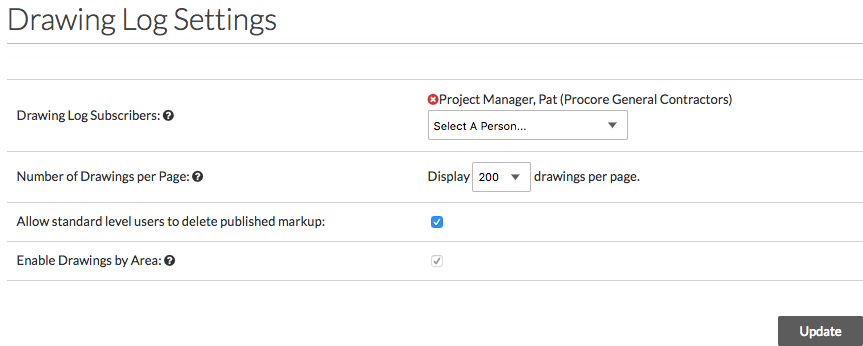
- Suscriptores del registro de planos: agregue o elimine usuarios que deberían estar suscritos a su página de planos. Esto enviará actualizaciones por correo electrónico a los usuarios suscritos cada vez que se cargue un nuevo plano en cualquier conjunto.
Nota: Si agrega un grupo a los abonados de registro de planos, las adiciones o sustracciones a que el grupo no se reflejarán en esta lista. Por ejemplo, si agrega una persona a un grupo "Interno" en el Directorio, esa persona no se agregará a los suscriptores del registro de planos para reflejar el cambio de grupo. Consulte Suscribirse al registro de planos. - Cantidad de planos por página: seleccione cuántos planos aparecerán en su página Registro de planos. Seleccionar un número menor resultará en tiempos de carga de página más rápidos de la página de lista del Registro de planos.
Nota: esta configuración no se aplica a la aplicación móvil Procore. - Permitir que los usuarios de nivel estándar eliminen las marcas publicadas: marque esta casilla de verificación si desea que los usuarios con acceso de nivel 'Estándar' a la herramienta Planos puedan eliminar las marcas publicadas. Consulte Permitir que los usuarios eliminen las marcas publicadas.
- Habilitar planos por área: marque la casilla de verificación para habilitar planos por área en su proyecto. Consulte los siguientes artículos para obtener más información.
- Suscriptores del registro de planos: agregue o elimine usuarios que deberían estar suscritos a su página de planos. Esto enviará actualizaciones por correo electrónico a los usuarios suscritos cada vez que se cargue un nuevo plano en cualquier conjunto.
Proyecto conectado
Seleccione quién debe recibir notificaciones cuando se copien nuevos planos de un proyecto ascendente y estén listos para revisarlos y publicarlos en su proyecto posterior.
Nota: Esta sección solo se muestra para el proyecto intermedio después de que los proyectos se hayan conectado.
- En "Destinatarios de correo electrónico administrativo", seleccione quién debe recibir notificaciones cuando se copien nuevos planos de un proyecto ascendente y estén listos para revisarlos y publicarlos en su proyecto posterior.
- Todos los usuarios administradores de planos
- Usuarios específicos (en su Directorio del proyecto)
- Ingrese y seleccione los nombres específicos de los usuarios.
Editar juegos de planos
- Edite los juegos de planos haciendo clic en los campos de Establecer nombre y Establecer fecha.
- Elimine conjuntos haciendo clic en la 'x' roja frente al conjunto.
Nota: Los conjuntos con planos no se pueden eliminar; primero debe eliminar todos los planos del conjunto antes de poder eliminar el conjunto de planos correspondiente. Consulte Eliminar planos. - Para obtener más información sobre sus opciones en esta sección, ver Editar un juego de planos.
Editar disciplinas de plano
- Edite los nombres de las disciplinas haciendo clic en los campos bajo Nombre de la disciplina. Consulte Cambiar el nombre de las disciplinas de plano.
- Haga clic en el menú más (≡) para arrastrar y soltar las disciplinas de plano en un orden diferente. Esto afectará la forma en que se organizan los planos en la página de lista de Planos. Consulte Mover disciplinas de plano.
- Elimine disciplinas haciendo clic en la "x" roja frente a la disciplina.
Nota: Las disciplinas que tienen planos no se pueden eliminar; primero debe eliminar todos los planos de la disciplina antes de poder eliminar la disciplina de plano correspondiente. Consulte Eliminar planos. - Haga clic en la página Configuración de la abreviatura de la disciplina para configurar las abreviaturas de las disciplinas del plano. También puede agregar nuevas disciplinas aquí. Para obtener información sobre la configuración de disciplinas personalizadas para el reconocimiento automático al cargar nuevos planos, consulte Configurar disciplinas predeterminadas.
Tabla de permisos
- Haga clic en la subpestaña Tabla de permisos para administrar los permisos de usuario de la herramienta Planos.
¡Recomendación! Para obtener una lista completa de las acciones que los usuarios pueden realizar en la herramienta Planos, consulte la Matriz de permisos. - Establezca el permiso de cada usuario para la herramienta Planos según sus preferencias.
- El icono
 de marca de verificación indica el nivel de permiso asignado al usuario. Por ejemplo, en la captura de pantalla a continuación, el usuario tiene permisos "Estándar" en la herramienta Planos.
de marca de verificación indica el nivel de permiso asignado al usuario. Por ejemplo, en la captura de pantalla a continuación, el usuario tiene permisos "Estándar" en la herramienta Planos.

- El icono

